Đã bao giờ phải gặp phải tình huống sử dụng mật khẩu để mã hóa, bảo mật file PDF quan trọng, sau một thời gian dài không sử dụng đến bạn vô tình quên mất mật khẩu. Nếu quên mật khẩu file PDF, đây là cách mở file mà bạn có thể áp dụng.
Thường thì đối với các file PDF quan trọng, người dùng sử dụng mật khẩu để mã hóa, bảo vệ các thông tin trong file để ngăn không cho người dùng khác xem được các thông tin, dữ liệu trong file PDF. Tuy nhiên nếu bạn thiết lập mật khẩu file PDF và vô tình quên mật khẩu file PDF, đây là cách mở file sẽ giúp bạn truy cập lại tài liệu của bạn.
Quên mật khẩu file PDF, đây là cách mở file
Bước 1: Tìm mật khẩu file PDF bị mất
Có 2 cách để giải mã file PDF: xóa trực tiếp mật khẩu file PDF được mã hóa hoặc khôi phục lại mật khẩu PDF bị mất. Trong bài viết này Taimienphi.vn sẽ hướng dẫn bạn cách khôi phục, tìm mật khẩu PDF bị mất, sau đó bạn có thể lựa chọn xóa hoặc lưu mật khẩu file PDF, hoặc sử dụng mật khẩu mà bạn tìm dược để mở khóa tài liệu PDF.
Mẹo: Nếu file PDF được thiết lập hạn chế quyền chỉnh sửa mật khẩu, chỉ một mình bạn biết mật khẩu, khi đó bạn có thể khôi phục lại mật khẩu file PDF và thiết lập có thể chỉnh sửa được mật khẩu.
Thực hiện theo các bước dưới đây để tìm mật khẩu PDF bị mất bằng tiện ích PDF Password Genius:
Bước 1: Tìm và tải PDF Password Genius về máy và cài đặt.
Tải PDF Password Genius về máy và cài đặt tại đây : Download PDF Password Genius
Bước 2: Sau khi cài đặt xong, tiến hành mở PDF Password Genius.
Bước 3: Nhập file PDF được mã hóa bằng mật khẩu bằng cách click chọn nút Open sau đó nhập file vào khung Encrypted File.
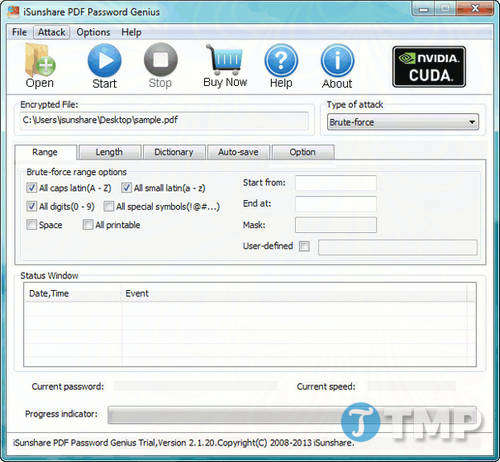
Bước 4: Chọn cách thức phá mật khẩu và thiết lập các cài đặt.
Bước 5: Click chọn nút Start và bắt đầu tìm mật khẩu file PDF.
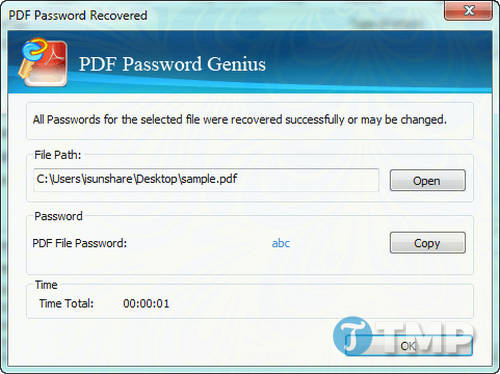
Bước 2: Mở khóa file PDF bằng mật khẩu vừa tìm được
Sau khi đã tìm được mật khẩu file PDF bằng PDF Password Genius, bước tiếp theo bạn cần làm bây giờ là mở khóa file PDF đó.
Trên cửa sổ hộp thoại PDF Password Recovered, copy và lưu lại mật khẩu file PDF. Sau đó thực hiện theo các bước dưới đây để giải mã file PDF bằng mật khẩu khôi phục mới.
Bước 1: Kích chuột phải vào file PDF được mã hóa bằng mật khẩu, chọn Open With Adobe Acrobat.
Bước 2: Copy và dán mật khẩu PDF mà bạn vừa tìm được vào hộp thoại Password rồi click chọn OK.

Bước 3: Tìm và click chọn nút biểu tượng mật khẩu trên thanh công cụ như hình dưới đây, từ menu dropdown chọn Remove Security.

Bước 4: Trên cửa sổ hộp thoại thông báo tiếp theo click chọn OK để xóa mật khẩu file PDF.

Bước 5: Nhấn tổ hợp phím Ctrl + S để lưu file PDF.
Ngoài ra bạn cũng có thể sử dụng PDF Password Genius để mở khóa file Office (bao gồm Word / Excel / PowerPoint, …) trong trường hợp quên hoặc mất mật khẩu.
https://thuthuat.taimienphi.vn/quen-mat-khau-file-pdf-day-la-cach-mo-file-26328n.aspx
Nếu vô tình quên mật khẩu PDF, đây là cách mở file hiệu quả bạn nên thử. Trong trường hợp bạn không muốn cài đặt bất cứ chương trình nào trên máy tính, thì bạn có thể thử gở mật khẩu PDF bằng smallpdf trực tuyến vô cùng tiện lợi. Nếu có bất kỳ thắc mắc hoặc câu hỏi nào cần giải đáp bạn đọc có thể để lại ý kiến của mình trong phần bình luận bên dưới nhé!